本文将详细介绍如何设置TP-Link TL-WR708N迷你无线路由器的“Repeater:中继模式”。当TL-WR708N工作于“Repeater:中继模式”时,其主要功能是接收已有的无线Wi-Fi信号,并通过自身将信号进一步扩展,从而增加原有无线Wi-Fi信号的覆盖范围。
 TL-WR708N在“Repeater:中继模式”下的网络拓扑结构图
TL-WR708N在“Repeater:中继模式”下的网络拓扑结构图
适用场景:如果您的办公或居住空间较大,导致某些区域无线信号较弱甚至无法接收信号,此时可以考虑在这些区域部署一台TL-WR708N迷你无线路由器,并将其设置为“Repeater:中继模式”,以增强原有无线Wi-Fi信号的强度与覆盖范围。
第一步:前期准备
(1)记录相关无线参数:在开始设置前,请确保您已准确记录下需要被TL-WR708N中继的无线网络名称及密码等必要信息,具体参考下图所示:
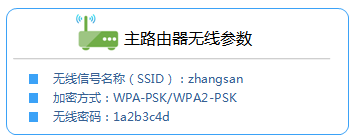 记录待中继无线信号的关键参数
记录待中继无线信号的关键参数
(2)启动设备并调整至AP模式:首先确保TL-WR708N迷你无线路由器已接通电源,并将设备上的模式开关拨至AP模式状态,如图所示:
 将TL-WR708N模式切换至AP模式
将TL-WR708N模式切换至AP模式
第二步:配置电脑IP地址
在正式对TL-WR708N进行配置之前,建议将用于操作的笔记本电脑的无线网卡IP地址设置为“自动获取”,具体操作可参照以下图片示例。如果您不熟悉该过程,请查阅相关教程链接。
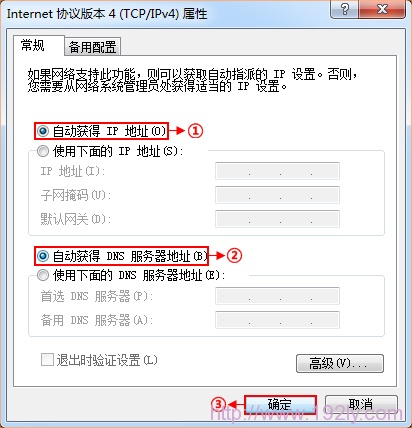 设置电脑为自动获取IP地址
设置电脑为自动获取IP地址
第三步:无线连接至TL-WR708N
使用电脑搜索并建立与TL-WR708N路由器的无线连接。默认情况下,路由器的SSID为“TP-LINK_XXXXXX”(依据MAC地址后六位确定),相关信息可在路由器底部标签处查看。
 使用电脑无线方式连接到TL-WR708N
使用电脑无线方式连接到TL-WR708N
第四步:访问TL-WR708N管理界面
1、打开电脑桌面上的IE浏览器,在地址栏清除原有内容后输入“tplogin.cn”并按回车键,随后会弹出登录窗口。(若输入tplogin.cn无法加载,请参考相关帮助文档。)
 在浏览器中输入tplogin.cn
在浏览器中输入tplogin.cn
2、在“设置密码”框内设定管理员密码,并在“确认密码”框重复输入一次,最后点击“确认”按钮完成初始设置。
 为TL-WR708N设置登录密码
为TL-WR708N设置登录密码
特别提示:如果之前已经设置了登录密码,则会直接跳转至登录界面,请直接输入先前设定的管理员密码即可登录。
 输入TL-WR708N路由器的登录密码
输入TL-WR708N路由器的登录密码
第五步:TL-WR708N中继模式配置
1、执行设置向导:登录路由器管理界面后,依次点击“设置向导”和“下一步”按钮继续后续流程。
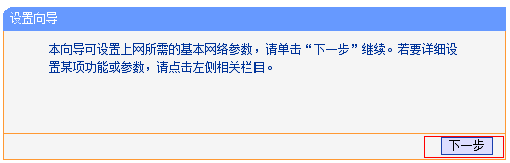 启动TL-WR708N设置向导
启动TL-WR708N设置向导
2、选定工作模式:在此步骤中,务必选择“Repeater:中继模式”,然后点击“下一步”。
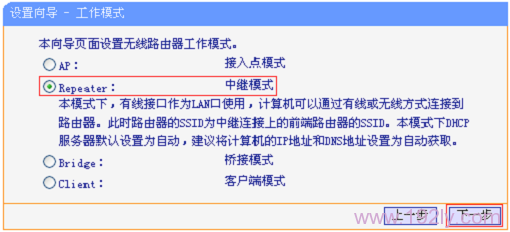 TL-WR708N工作模式设为“Repeater:中继模式”
TL-WR708N工作模式设为“Repeater:中继模式”
3、发起信号扫描:点击“扫描”按钮开始检测可用的无线网络信号。
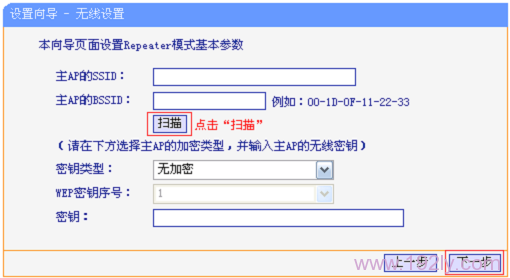 扫描无线信号
扫描无线信号
4、从扫描结果中定位目标主路由器的无线信号名称(SSID),随后点击“连接”按钮完成绑定。
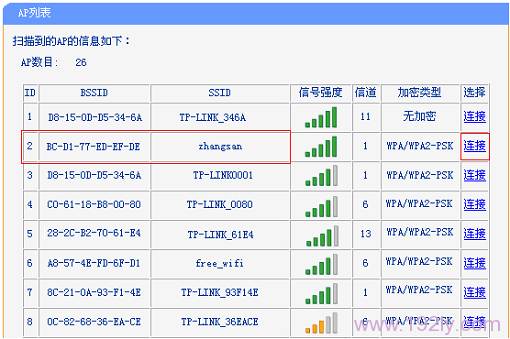 连接到待中继的无线信号
连接到待中继的无线信号









 陕公网安备41159202000202号
陕公网安备41159202000202号